Chromebook을 별도의 화면이나 TV에 연결하는 방법

Chrome OS는 사용자가 Chromebook을 별도의 화면이나 TV에 연결할 수 있는 다양한 방법을 지원합니다.
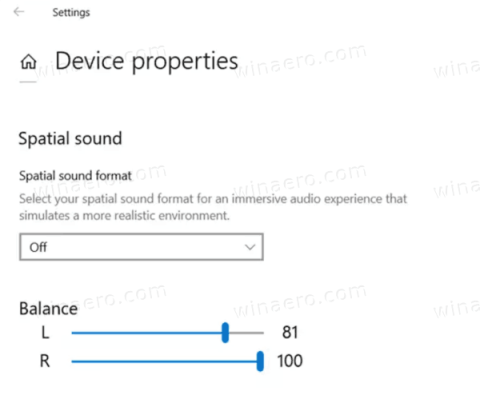
요즘 블루투스 헤드셋은 음악감상, 전화통화 등을 도와주는 필수 도구가 되었습니다. 그러나 최근 일부 Windows 10 사용자들은 블루투스 볼륨을 조절할 수 없다는 신고를 접수했습니다. 헤드셋 양쪽의 볼륨이 연결되어 있으므로 한쪽에서 소리를 변경하면 다른 쪽에도 영향을 미칩니다.
다행히 Windows 10에는 볼륨 슬라이더를 사용하여 컴퓨터에 연결된 Bluetooth 스피커(또는 헤드셋)의 로컬 볼륨을 정밀하게 제어할 수 있는 특수 오디오 기능인 절대 볼륨이 포함되어 있습니다. 2018년 4월 업데이트 버전 1803부터 Windows 10에서 사용할 수 있습니다.
오늘 이 튜토리얼에서 Quantrimang은 Windows 10 PC에서 Bluetooth 절대 볼륨을 활성화하거나 비활성화하는 두 가지 방법(명령 프롬프트 및 레지스트리 편집기)을 보여줍니다.
Windows 10의 절대 볼륨
Microsoft는 Windows 10의 Bluetooth 스택을 지속적으로 개선하고 있습니다. 예를 들어 2004 버전의 Windows 10은 Bluetooth 5.1 인증을 획득하여 스택 버전의 모든 최신 혁신 기능을 사용자에게 제공합니다. 또한 Windows 10은 1월 20일 이후에 출시되는 기능 업데이트에 포함될 Insider Preview 빌드에서 Bluetooth 5.2 기능도 지원할 것으로 예상됩니다.
절대 볼륨은 유용한 기능입니다. 단, 일부 블루투스 기기의 경우 좌우측 각각의 볼륨 조절이 불가능할 수 있습니다. 스피커 중 하나의 볼륨 레벨을 변경하면 다른 스피커의 볼륨 레벨도 자동으로 변경됩니다.
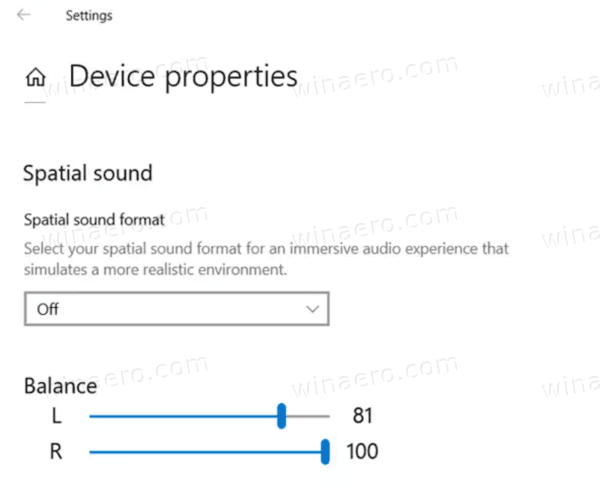
스피커 중 하나의 볼륨 레벨을 변경하면 다른 스피커의 볼륨 레벨도 자동으로 변경됩니다.
이 경우 절대 볼륨을 비활성화할 수 있습니다. 이는 레지스트리 편집을 통해 수행할 수 있습니다. 계속하기 전에 사용자 계정에 관리자 권한이 있는지 확인하십시오. 이제 아래 지침을 따르십시오.
Windows 10에서 Bluetooth 절대 볼륨을 켜거나 끄는 방법
Windows 10 PC에서 Bluetooth 절대 볼륨을 활성화하거나 비활성화하려면 다음 방법 중 하나를 사용하십시오.
레지스트리 편집기 사용
2. 다음 레지스트리 키로 이동합니다.
HKEY_LOCAL_MACHINE\SYSTEM\ControlSet001\Control\Bluetooth\Audio\AVRCP\CT3. 오른쪽에서 새로운 32비트 DWORD 값인 DisableAbsoluteVolume을 수정하거나 생성합니다.
참고 : 64비트 Windows를 실행하는 경우에도 32비트 DWORD 값을 생성해야 합니다.
4. 절대 볼륨 기능을 비활성화하려면 해당 값을 1 로 설정합니다.
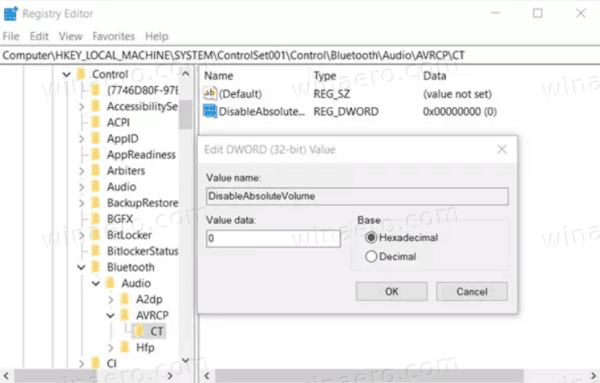
비활성화하려면 값을 1로 설정하고 절대 볼륨을 활성화하려면 0으로 설정하십시오.
5. 절대 볼륨을 활성화하려면 해당 값을 0 으로 설정합니다.
6. 윈도우 10을 다시 시작하세요.
명령 프롬프트 사용
Bluetooth 절대 볼륨을 비활성화하려면 명령 프롬프트 에서 몇 가지 코드를 실행하기만 하면 됩니다 . 자세한 방법은 다음과 같습니다.
Win + R 키를 동시에 눌러 실행 대화 상자를 엽니다 .
빈 공간에 cmd를 입력 하고 Ctrl + Shift + Enter를 누릅니다 . 그러면 관리자 권한으로 Windows 콘솔이 시작됩니다 .
UAC 창이 나타나면 예를 클릭하세요.
관리자 권한으로 명령 프롬프트 에서 아래 명령을 하나씩 실행하고 각 명령줄 다음에 Enter 키를 누릅니다.
reg add HKLM\SYSTEM\ControlSet001\Control\Bluetooth\Audio\AVRCP\CT /v DisableAbsoluteVolume /t REG_DWORD /d 1 /f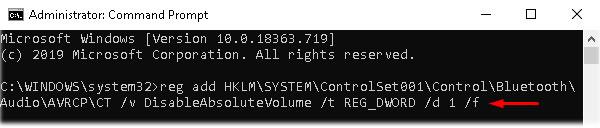
블루투스 절대 볼륨 비활성화
참고 : Bluetooth 절대 볼륨을 활성화하려면 아래 명령을 실행하십시오.
reg add HKLM\SYSTEM\ControlSet001\Control\Bluetooth\Audio\AVRCP\CT /v DisableAbsoluteVolume /t REG_DWORD /d 0 /f위 코드가 성공적으로 실행되면 지금까지 변경한 내용을 적용하려면 PC를 다시 시작하세요.
Chrome OS는 사용자가 Chromebook을 별도의 화면이나 TV에 연결할 수 있는 다양한 방법을 지원합니다.
iTop Data Recovery는 Windows 컴퓨터에서 삭제된 데이터를 복구하는 데 도움이 되는 소프트웨어입니다. 이 가이드에서는 iTop Data Recovery 사용 방법에 대해 자세히 설명합니다.
느린 PC와 Mac의 속도를 높이고 유지 관리하는 방법과 Cleaner One Pro와 같은 유용한 도구를 알아보세요.
MSIX는 LOB 애플리케이션부터 Microsoft Store, Store for Business 또는 기타 방법을 통해 배포되는 애플리케이션까지 지원하는 크로스 플랫폼 설치 관리자입니다.
컴퓨터 키보드가 작동을 멈춘 경우, 마우스나 터치 스크린을 사용하여 Windows에 로그인하는 방법을 알아보세요.
다행히 AMD Ryzen 프로세서를 실행하는 Windows 컴퓨터 사용자는 Ryzen Master를 사용하여 BIOS를 건드리지 않고도 RAM을 쉽게 오버클럭할 수 있습니다.
Microsoft Edge 브라우저는 명령 프롬프트와 같은 명령줄 도구에서 열 수 있도록 지원합니다. 명령줄에서 Edge 브라우저를 실행하는 방법과 URL을 여는 명령을 알아보세요.
이것은 컴퓨터에 가상 드라이브를 생성하는 많은 소프트웨어 중 5개입니다. 가상 드라이브 생성 소프트웨어를 통해 효율적으로 파일을 관리해 보세요.
Microsoft의 공식 Surface 하드웨어 테스트 도구인 Surface Diagnostic Toolkit을 Windows Store에서 다운로드하여 배터리 문제 해결 등의 필수 정보를 찾으세요.
바이러스가 USB 드라이브를 공격하면 USB 드라이브의 모든 데이터를 "먹거나" 숨길 수 있습니다. USB 드라이브의 숨겨진 파일과 폴더를 표시하는 방법은 LuckyTemplates의 아래 기사를 참조하세요.








